戴尔电脑选择开机启动项 Dell电脑Bios设置启动项教程
更新时间:2024-06-26 12:56:31作者:xtliu
在使用戴尔电脑时,有时候我们需要调整开机启动项来满足个性化的需求,而在戴尔电脑中,通过Bios设置启动项可以轻松实现这一操作。接下来我们将介绍如何在戴尔电脑中进行Bios设置启动项的操作步骤,帮助您轻松完成开机启动项的调整。
方法如下:
1.步骤一:我们首先启动我们的Dell电脑,出现DELL标后。点击F2进入Bios设置界面。

2.步骤二:进入Bios设置界面后,我们选择启动项设置。
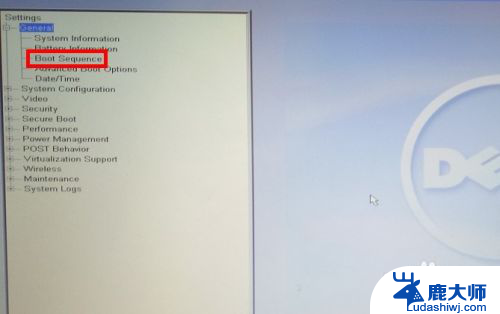
3.步骤三:进入启动项设置后,我们看到右侧是我们目前的启动顺序。
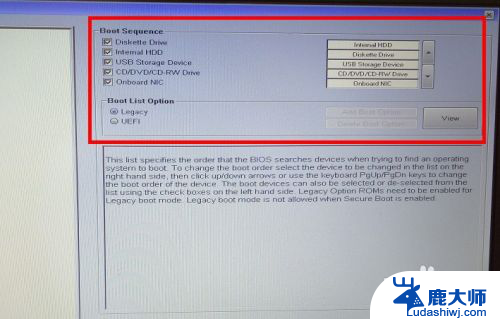
4.步骤四:我们选择我们要更改顺序的启动项,如USB设备。
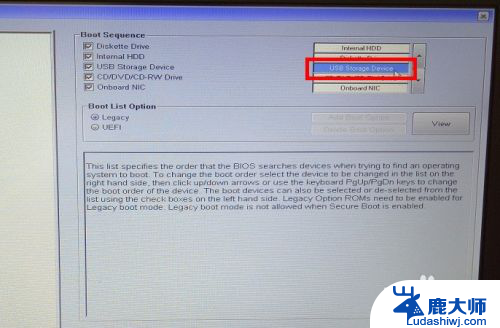
5.第五步:我们点击右侧的箭头,将USB启动项调整到我们需要的位置即可。
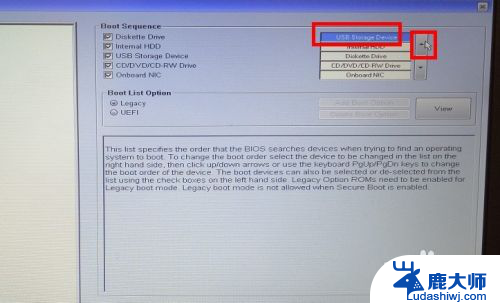
以上就是关于戴尔电脑选择开机启动项的全部内容,如果有遇到相同情况的用户,可以按照小编的方法来解决。
戴尔电脑选择开机启动项 Dell电脑Bios设置启动项教程相关教程
- 戴尔bios设置u盘启动项 新版dell BIOS设置第一启动项的方法
- 戴尔电脑开机u盘启动的设置 DELL戴尔新版BIOS如何设置U盘启动
- 电脑添加启动项怎么设置 电脑开机启动项设置方法
- 电脑启动项如何关闭 电脑开机启动项关闭方法
- 联想电脑启动u盘没有选项 U盘启动项在BIOS设置中不可见怎么办
- 开机启动怎么关闭 电脑开机启动项关闭方法
- 华硕电脑开机进入bios设置u盘启动 华硕主板如何设置BIOS从U盘启动
- 麦本本bios设置u盘启动 麦本本笔记本电脑一键U盘启动设置教程
- 电脑微信关闭开机自动启动 电脑版微信开机自动启动关闭教程
- 电脑软件开机自动启动在哪里设置 电脑软件如何设置开机自启动
- 笔记本电脑怎样设置密码开机密码 如何在电脑上设置开机密码
- 笔记本键盘不能输入任何东西 笔记本键盘无法输入字
- 苹果手机如何共享网络给电脑 苹果手机网络分享到台式机的教程
- 钉钉截图快捷键设置 电脑钉钉截图快捷键设置方法
- wifi有网但是电脑连不上网 电脑连接WIFI无法浏览网页怎么解决
- 适配器电脑怎么连 蓝牙适配器连接电脑步骤
电脑教程推荐